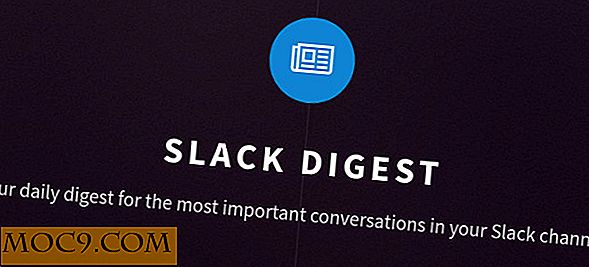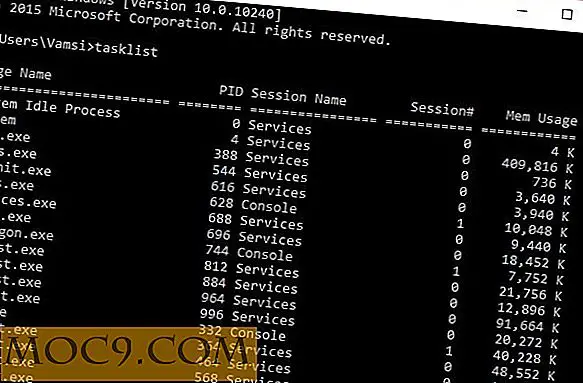Cách tắt Tự động phát video trên Facebook trên Android và iOS
Ứng dụng Facebook trên Android và iOS sẽ tự động bắt đầu phát video khi bạn gặp một video trong khi xem qua nguồn cấp tin tức của mình. Trong khi một số người dùng thích tự động phát video của họ, những người khác chỉ thấy video đó gây phiền nhiễu vì họ có thể không muốn xem từng video theo cách của họ. May mắn thay, Facebook cho phép bạn vô hiệu hóa việc phát video tự động trong ứng dụng của nó trên cả nền tảng Android và iOS. Đây là cách bạn có thể thực hiện:
Tắt tính năng Tự động phát video trên ứng dụng Facebook dành cho Android
Điều này chỉ áp dụng cho ứng dụng Facebook dành cho Android và không hoạt động nếu bạn sử dụng Facebook bên trong trình duyệt.
1. Khởi chạy ứng dụng Facebook từ ngăn kéo ứng dụng của bạn.
2. Đảm bảo bạn đã đăng nhập vào tài khoản của mình. Nếu bạn không, hãy làm như vậy trước.
3. Một khi bạn đã đăng nhập, nhấn phím "Menu" trên thiết bị của bạn, và nó sẽ bật lên một menu trên màn hình của bạn. Chọn “Cài đặt” từ trình đơn vì đó là nơi bạn có thể thay đổi cài đặt cho ứng dụng trên thiết bị của mình.

4. Trên màn hình tiếp theo, trong phần Cài đặt chung, bạn sẽ thấy một tùy chọn cho biết “Tự động phát video”. Chạm vào nó.

5. Giờ đây, bạn có thể TẮT tính năng tự động phát video hoặc đặt để chỉ phát video tự động khi bạn đang ở trên mạng WiFi. Chạm vào “Tắt” và nó sẽ không tự động phát video trong dòng thời gian của bạn kể từ bây giờ.

6. Bạn đã hoàn tất.
Thats tất cả để có nó.
Bây giờ đi qua một số bài đăng video trong nguồn cấp tin tức của bạn và bạn sẽ nhận thấy rằng chúng không phát tự động.
Tắt tính năng Tự động phát video trên ứng dụng Facebook dành cho iOS
Nếu bạn sử dụng Facebook trên thiết bị iOS của mình, bạn cũng được bảo vệ. Dưới đây là cách thực hiện:
1. Chạm vào Cài đặt từ Springboard của bạn. Nó sẽ mở bảng cài đặt tiêu chuẩn từ nơi bạn có thể thay đổi cài đặt của thiết bị iOS.
2. Ở bên trái màn hình, cuộn xuống hết cỡ cho đến khi bạn thấy Facebook. Chạm vào nó. Nó sẽ cho phép bạn thay đổi cài đặt ứng dụng Facebook trên thiết bị của bạn.

3. Chạm vào tùy chọn “Cài đặt” được đưa ra bên dưới biểu tượng Facebook. Nó sẽ đưa bạn đến trang cài đặt chuẩn của Facebook.

4. Trên màn hình tiếp theo, dưới phần VIDEO, bạn sẽ thấy một tùy chọn có nội dung “Tự động phát.” Chạm vào nó. Đó là những gì cho phép bạn thay đổi cài đặt tự động phát trên thiết bị của bạn.

5. Màn hình sau đây trình bày cho bạn ba tùy chọn để chọn, cụ thể là Bật, Chỉ Wi-Fi và Tắt. Chạm vào “Tắt”.

6. Bạn đã hoàn tất. Tính năng tự động phát hiện đã được TẮT trên thiết bị của bạn.
Để xem những thay đổi bạn vừa thực hiện có hoạt động hay không, chỉ cần khởi chạy ứng dụng Facebook từ Springpad của bạn, xem qua một số bài đăng chứa video và xem phép thuật cho chính bạn.
Nếu bạn muốn bật tự động phát video, bạn có thể quay lại bảng cài đặt Facebook và chọn tùy chọn “Bật”. Điều đó sẽ kích hoạt lại chức năng trên thiết bị của bạn.
Phần kết luận
Trừ khi bạn là một kẻ lừa đảo video, bạn có thể không quan tâm đến việc xem tất cả các video đó mà hàng triệu người dùng Facebook tải lên hàng ngày trên lịch trình của họ. Hướng dẫn ở trên sẽ giúp bạn tắt tự động phát video, do đó cho phép bạn chỉ xem những video mà bạn thực sự muốn xem.